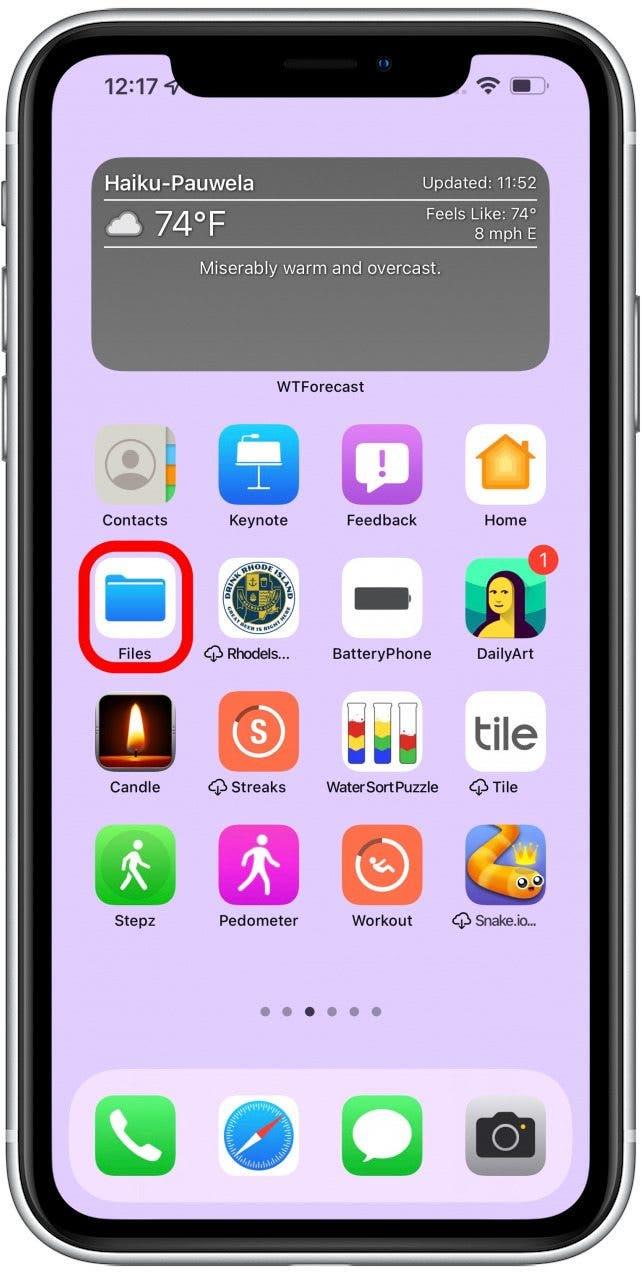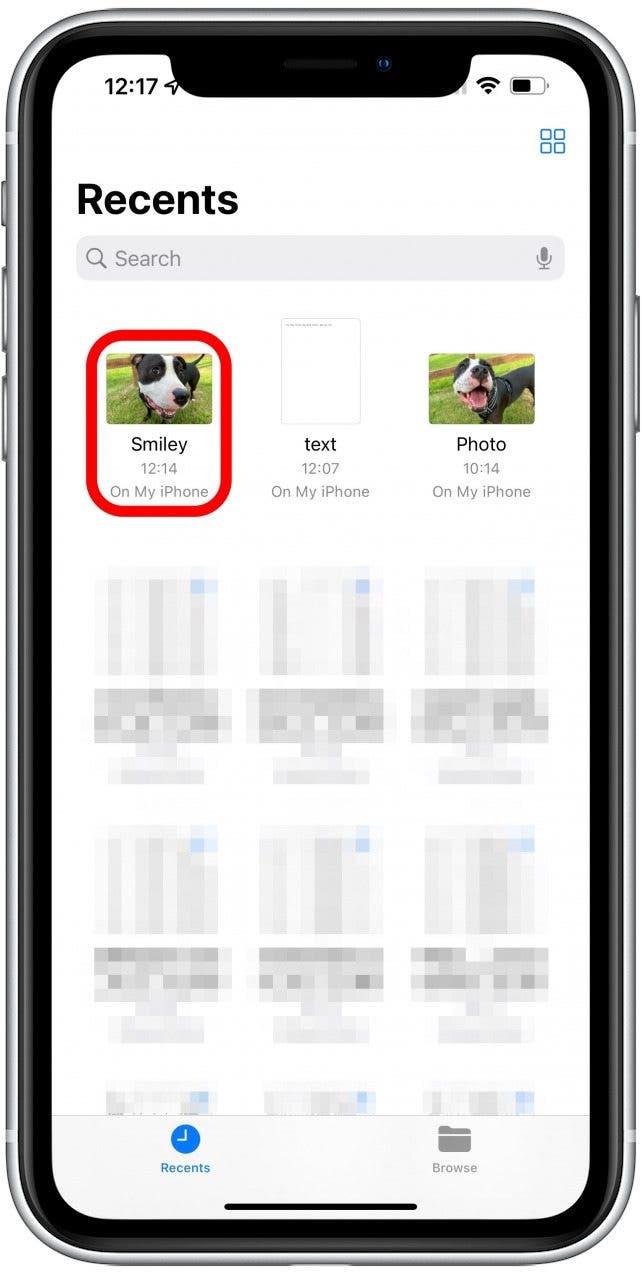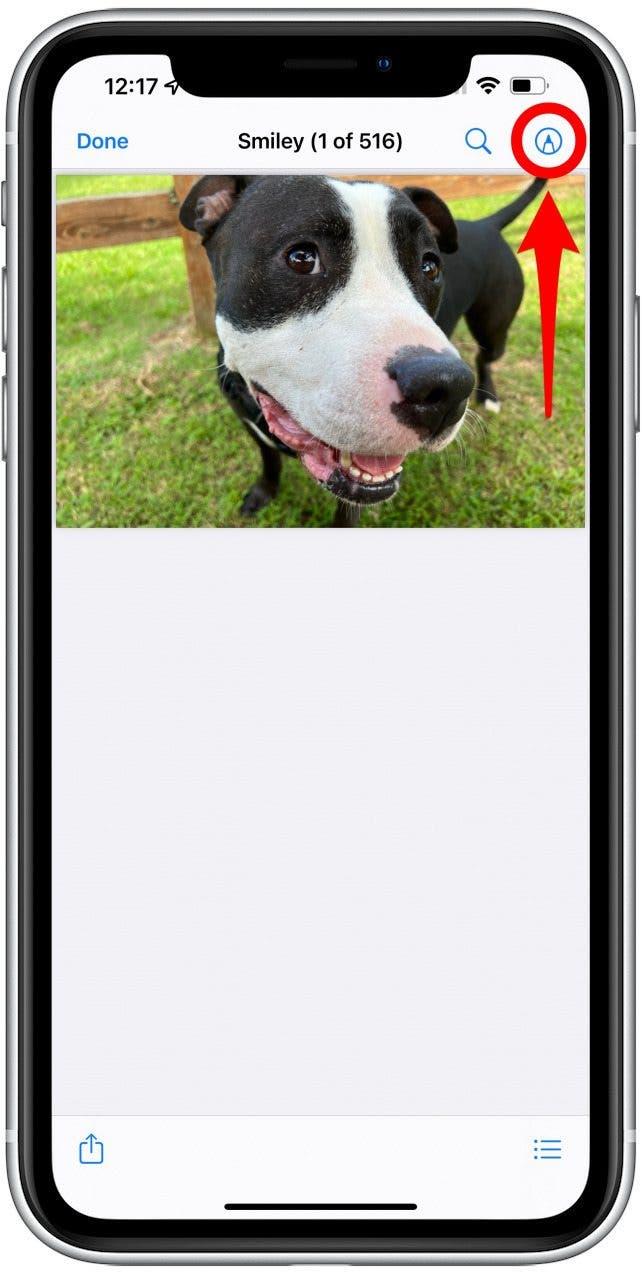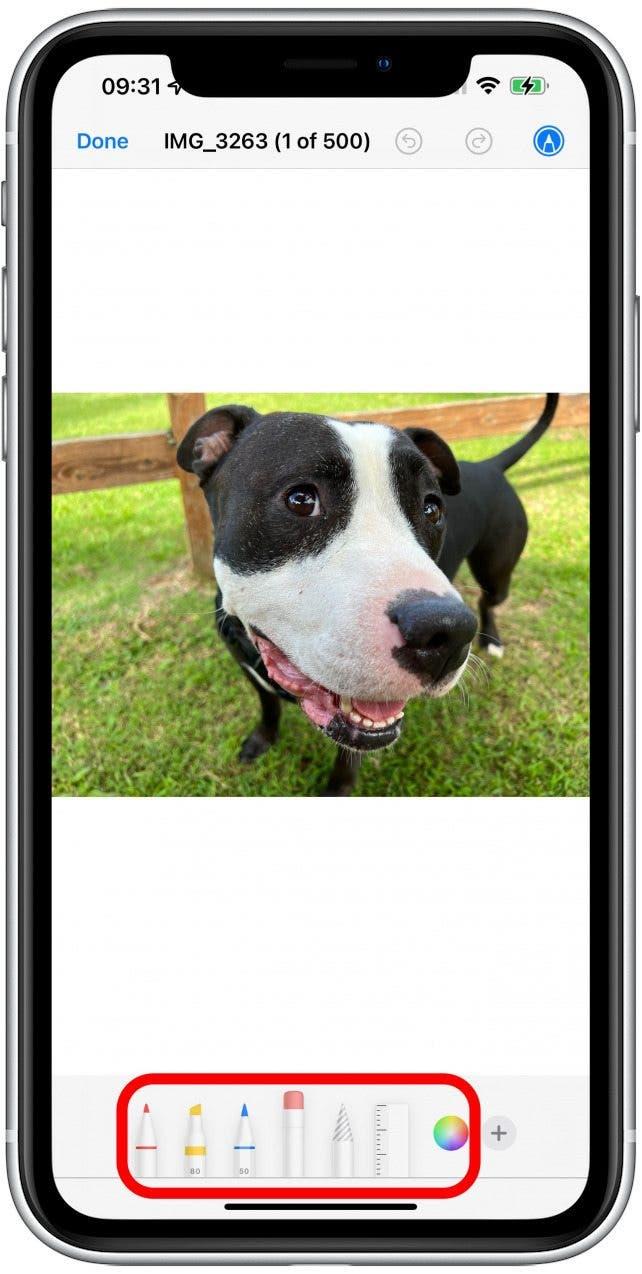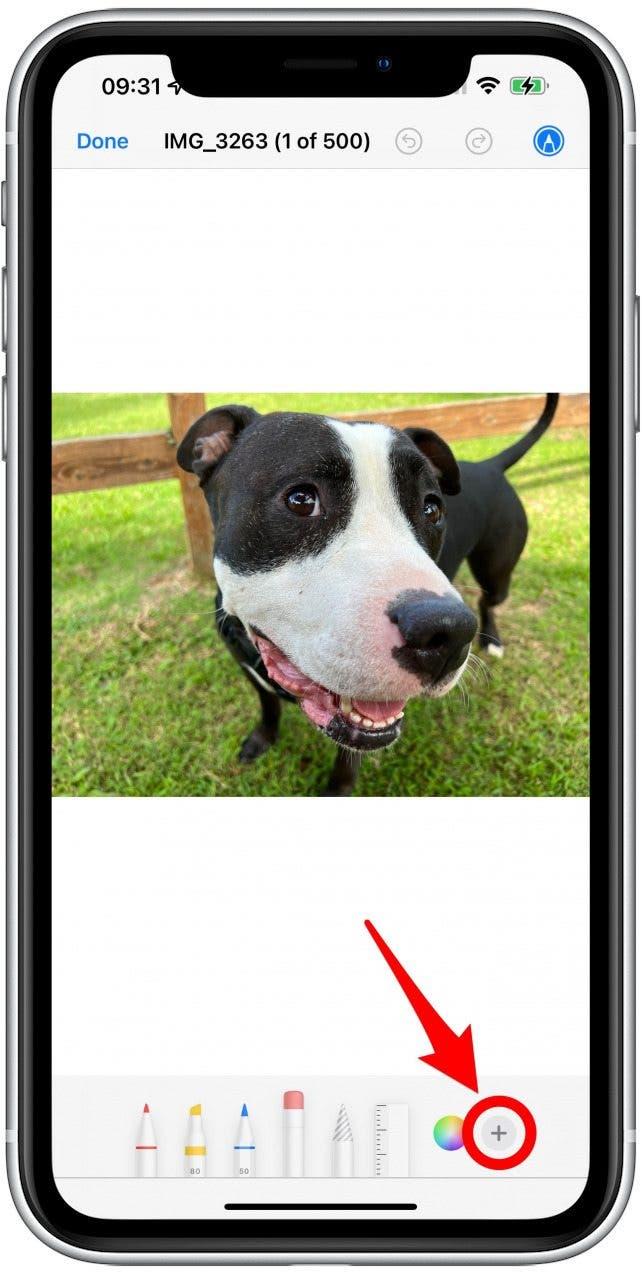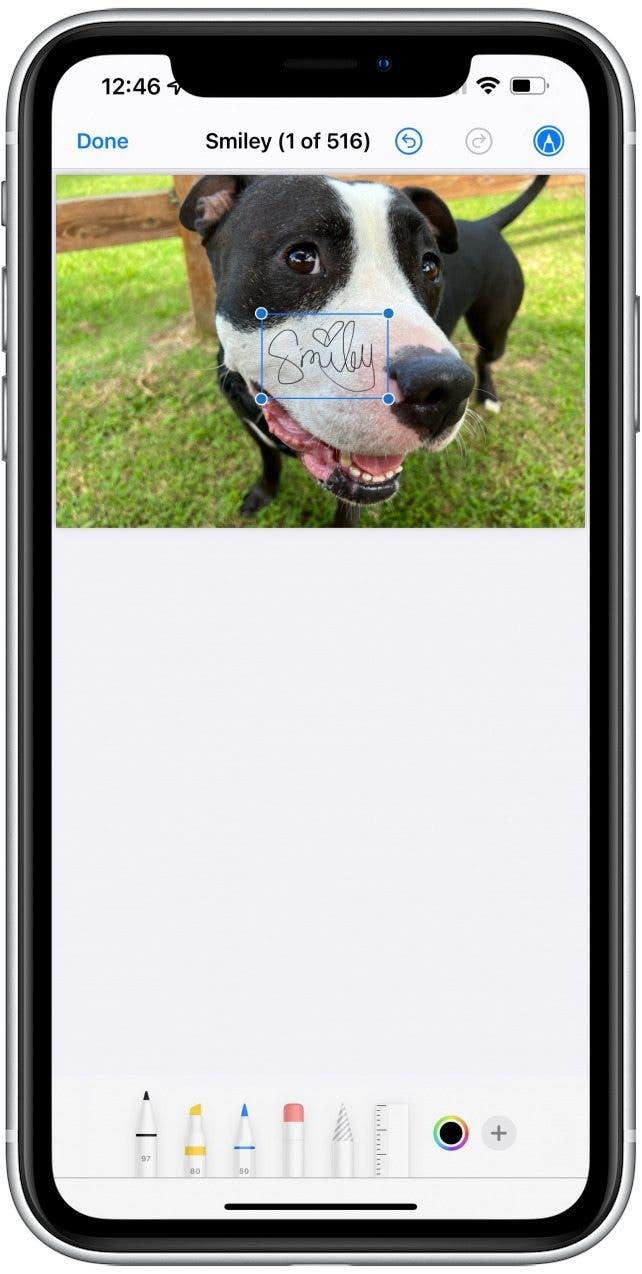למידה כיצד להשתמש באפליקציית הקבצים ב- iPhone ו- iPad תקל עליך ליצור, לערוך ולחתום על PDFs ישירות במכשיר כף היד שלך! אפליקציית הקבצים מקדימה את ה- iPhone ו- iPad שלך, ותוכל להשתמש בה כדי לערוך מסמכי PDF קיימים, למלא אותם ולסמן אותם.
כיצד לערוך קבצי PDF ב- iPhone & iPad
מהי אפליקציית הקבצים באייפון? זוהי אפליקציית ניהול הקבצים של אפל. קבצים מאפשרים לך לגשת לכל הקבצים שלך, אפילו לאלו מאפליקציות של צד שלישי כמו Google Drive, על פני המכשירים שלך. הדרך המהירה ביותר לערוך PDF באייפון או ב- iPad שלך היא באמצעות אפליקציית הקבצים.
- פתיחת אפליקציית קבצים .

- הקש על ה- PDF שברצונך לערוך.

- הקש על סמל הסימון .

- תוכל לצייר, לשרבט ולהדגיש בכל מקום במסמך על ידי הקשה על הסמנים השונים.

- הקש על סמל הפלוס .

- כאן תוכלו להוסיף חתימה, טקסט, מגדלים וצורות.

עכשיו אתה יודע לערוך PDF באמצעות קבצים. לקבלת טיפים נוספים כיצד להשתמש בסימון בתמונות ובמסמכים שלך, קרא זאת . כדי לגלות עוד יותר דרכים להשתמש באייפון שלך, הירשם לניוזלטר החינמי שלנו ליום.
 גלה את התכונות הנסתרות של ה- iPhone שלך עם טיפ יומי (עם צילומי מסך והוראות ברורות) כך שתוכל לשלוט באייפון שלך תוך דקה אחת בלבד ביום.
גלה את התכונות הנסתרות של ה- iPhone שלך עם טיפ יומי (עם צילומי מסך והוראות ברורות) כך שתוכל לשלוט באייפון שלך תוך דקה אחת בלבד ביום.
כיצד לחתום על PDF ב- iPhone & iPad
האם ידעת כי חתימות אלקטרוניות מתקבלות לרוב על מסמכים רשמיים, כך שתוכל להקיש על כמה כפתורים כדי לחסוך לך זמן הדפסה, חתימה, סריקה והגנת מסמכים מחדש? בפעם הראשונה שתעשה זאת, תצטרך להוסיף חתימה חדשה . אתה יכול לקבל כמה חתימות שנשמרו שתוסיף אז על ידי הקשה על כפתור פלוס, ואז הצבת וגודל של חתימה לפי הצורך במסמך.
כיצד להשתמש באפליקציית קבצים ב- iPhone & iPad 101
אפליקציית קבצים מגיעה המותקנת מראש במכשיר שלך והיא הדרך הקלה ביותר לערוך PDF באייפונים ובאייפד.
כיצד למלא PDF ב- iPhone & iPad
יש אפליקציות של צד שלישי כמו PDF מומחה (בחינם עם אפשרויות מנוי) שיכולות לעזור לך למלא טפסים. עם זאת, באפשרותך להשתמש בפונקציית הטקסט או לכתוב אותה עם אחד הסימנים המוזכרים באופן עריכת קטע PDF . זה יכול להיות זמן רב יותר, אך ניתן לעשות זאת בחינם באמצעות אפליקציית הקבצים המקוריים!
איפה אפליקציית הקבצים ב- iPhone & iPad
איפה אפליקציית הקבצים באייפון או ב- iPad שלי? זה יכול להיות באחד ממסכי הבית שלך או בספריית האפליקציות שלך. הדרך המהירה ביותר למצוא אותה היא שימוש בחיפוש זרקור או בחנות האפליקציות. פשוט מצא את ה- PDF באפליקציית הקבצים והקש כדי לפתוח אותה.
כיצד לפתוח PDF ב- iPhone & iPad
אלא אם כן אתה משתמש באפליקציה המאפשרת לך לפתוח PDF בתוכו, כגון Google Drive, תצטרך לשמור את ה- PDF באפליקציית הקבצים.
טיפ מקצוען: לפני שתוכל לפתוח ולערוך PDF, אתה צריך לקבל מסמך PDF במכשיר שלך. קרא זאת כדי ללמוד כיצד להוריד מסמך PDF או להמיר קובץ מהאייפון או מאייפד שלך.
עכשיו אתה יודע להשתמש באפליקציית קבצים באייפד ובאייפון! השתמש בו כדי לערוך PDFs, לחתום מסמכים ולבצע שינויים אחרים ב- PDFs. בשלב הבא, למד כיצד לגלוש בקבצי iCloud שלך באמצעות אפליקציית הקבצים וכיצד להשתמש במילוי אוטומטי משופר ב- iPados 17.